엑셀(EXCEL) COUNTIF, COUNTIFS 사용법
문자와 일치하는 셀 갯수 구하기
조건에 맞는 셀 갯수 구하기
안녕하세요.
오늘은 EXCEL 수식 중 굉장히 많이 쓰이는 COUNTIF(), COUNTIFS() 에 대해
아주 간단하게 알아보겠습니다!
1. COUNTIF 함수
여러개의 값이 있는 목록에서 내가 원하는 값이 총 몇개인 지 세는 함수입니다.
사용법은 아래와 같습니다.
| =COUNTIF(범위, "찾을 텍스트") |
간단히 예시를 들어보겠습니다.

외식메뉴 목록이 있는 A열에서 '떡볶이'는 총 몇 번 등장하는지 세고싶을때
위와 같이 사용할 수 있습니다.
결과는 4가 나오게 됩니다.
추가적인 활용팁으로,
특정 문자로 시작하거나, 끝나거나, 포함하는 셀의 갯수를 세고 싶을 때는
=COUNTIF(범위, "*떡볶이")
와 같이 사용하면 됩니다.
*의 위치가 다른 문자열의 위치라고 생각하시면 돼요.
이것도 간단히 예시를 들어볼게요.

~로 시작하는 문자열은 "텍스트*"
~로 끝나는 문자열은 "*텍스트"
~를 포함하는 문자열은 "*텍스트*"
로 활용하시면 됩니다.
2. COUNTIFS 함수
위의 COUNTIF함수에서 조건을 여러개 적용시킬 수 있는 함수입니다.
각각의 조건을 모두 충족하는 행의 갯수를 계산할 수 있습니다.
| =COUNTIFS(범위1, "범위1에서 찾을 텍스트", 범위2, "범위2에서 찾을 텍스트") |
이것 또한 간단히 예시를 들어보겠습니다.
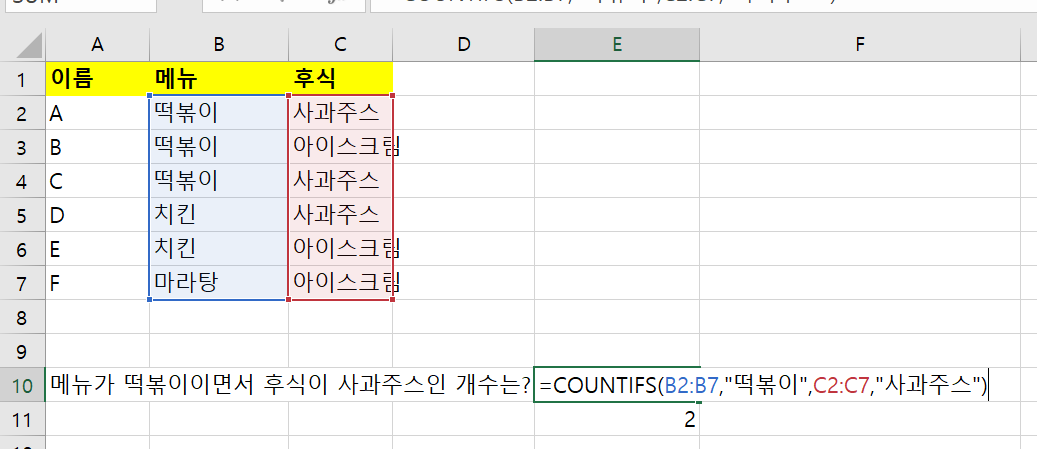
목록에서 떡볶이는 총 3번, 사과주스 또한 총 3번 등장하지만
메뉴가 '떡볶이' 이면서 후식이 '사과주스'인 행은 A, C 두 명입니다.
따라서 결과가 2가 나오는 것을 알 수 있습니다.
COUNTIF는 간단하지만 기본 중의 기본인 엑셀 함수입니다.
기본 사용법을 알면 SUMIF, SUMIFS와 같은 함수도 쉽게 이해할 수 있습니다.
그럼 여기서 마치겠습니다.
도움이 되셨길 바랍니다!
'생활 IT 정보 & 엑셀 > 엑셀' 카테고리의 다른 글
| 엑셀) SUMIF, SUMIFS 조건에 맞는 값 합계 구하는 함수 간단 사용법 (2) | 2024.12.15 |
|---|---|
| 엑셀 문자열 합치기 : CONCAT과 CONCATENATE 차이점, &연산자 (0) | 2021.03.22 |
| 엑셀 VLOOKUP, HLOOKUP 함수 간단 사용법! (0) | 2021.03.02 |
| 엑셀 VBA) 셀 값 선택하여 가져오기(Cells, Range) 간단 사용법 (0) | 2020.03.19 |




댓글